Rhino+Keyshot-Bests耳机建模渲染图文教程发布时间:2021年11月15日 08:00
虎课网为您提供综合教程版块下的Rhino+Keyshot-Bests耳机建模渲染图文教程,本篇教程使用软件为Rhino(6)、Keyshot(8),难度等级为中级拔高,下面开始学习这节课的内容吧!
本节课的内容是在Rhino 中建模耳机,在KeyShot中进行材质渲染。
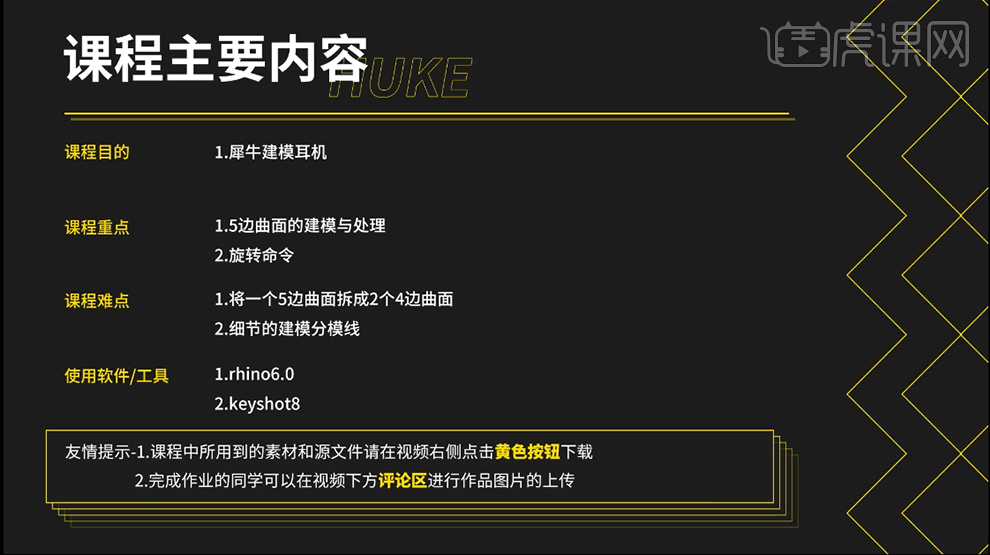
学完本节课内容后,同学们可以根据下图作业布置,在视频下方提交作业图片,老师会一一进行解答。
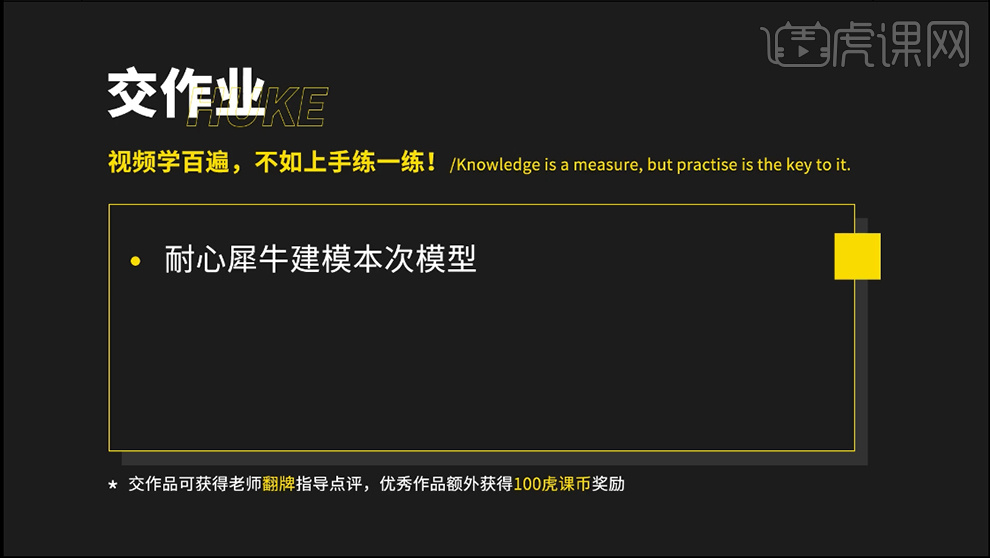
那我们开始今天的教程吧。
1. 打开【Rhino】,导入参考图和【中心轴】后,选择【Front视图】,从耳机边缘线出发画6点5阶的曲面,进行调整对齐参考图。
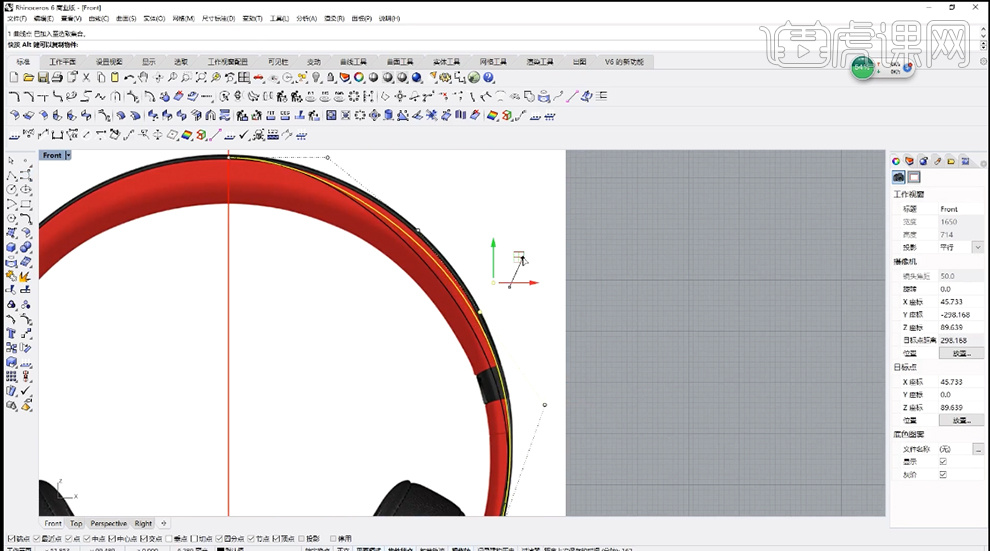
2. 选择【纪录构建历史】-【镜像】,打开两条曲线的【曲率图形】,进行区域的调整。
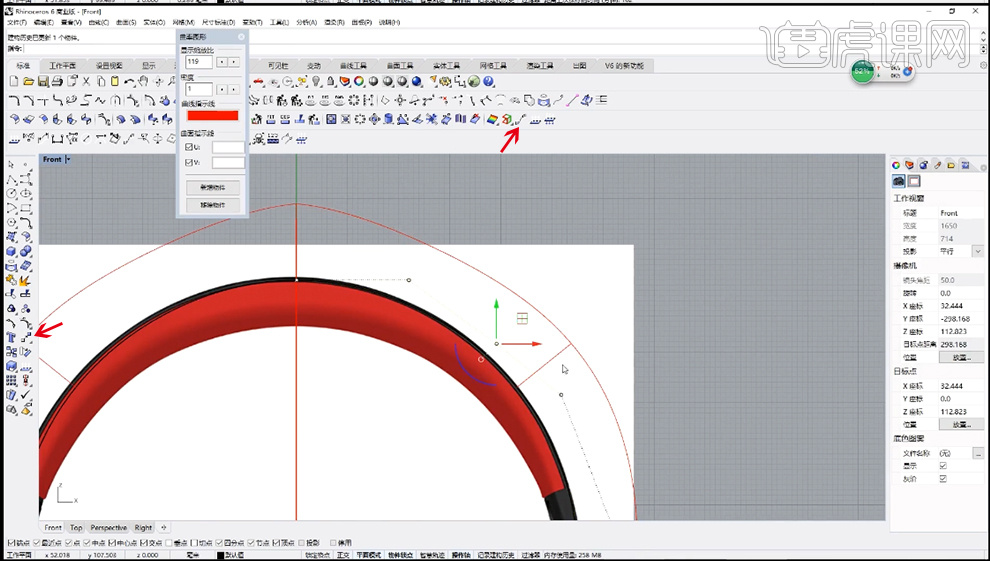
3. 在【Right视图】中将曲线移动到边线,选择【镜像】后,拖动曲线进行复制。
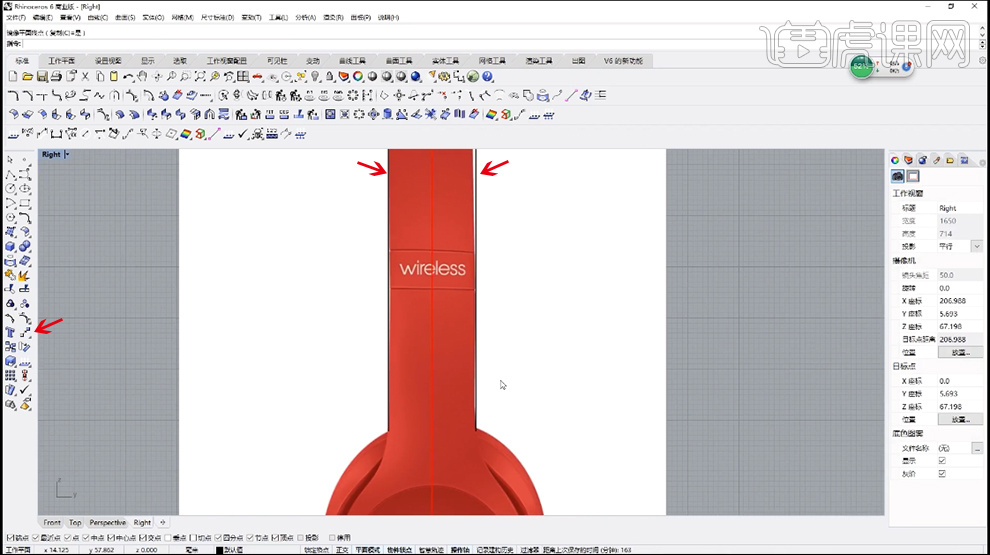
4. 从如图端点出发,做一条直线连接,进行【重建】-【点数:6】【阶数:5】,将直线拉出一个弧度。
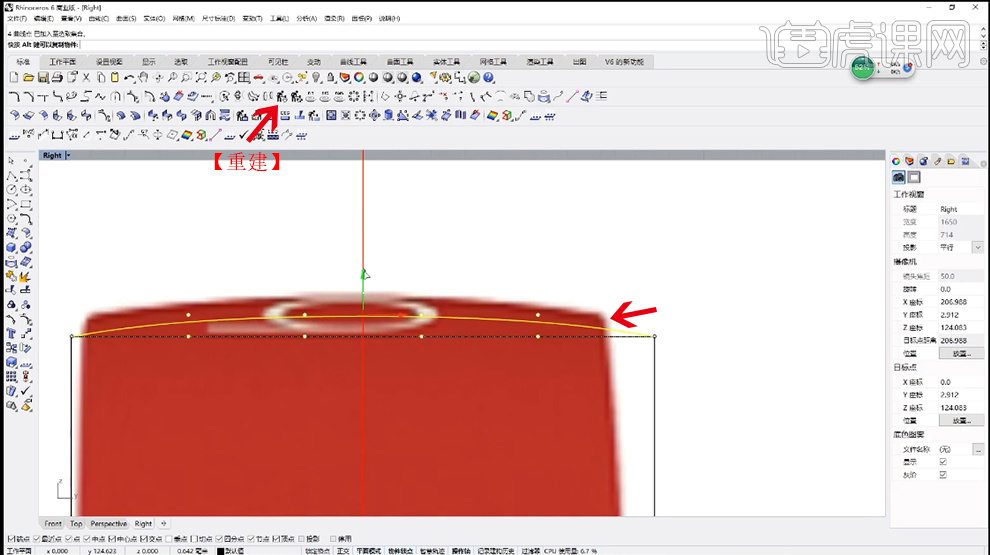
5. 将这条曲线进行【复制】,复制到下方的端点处。
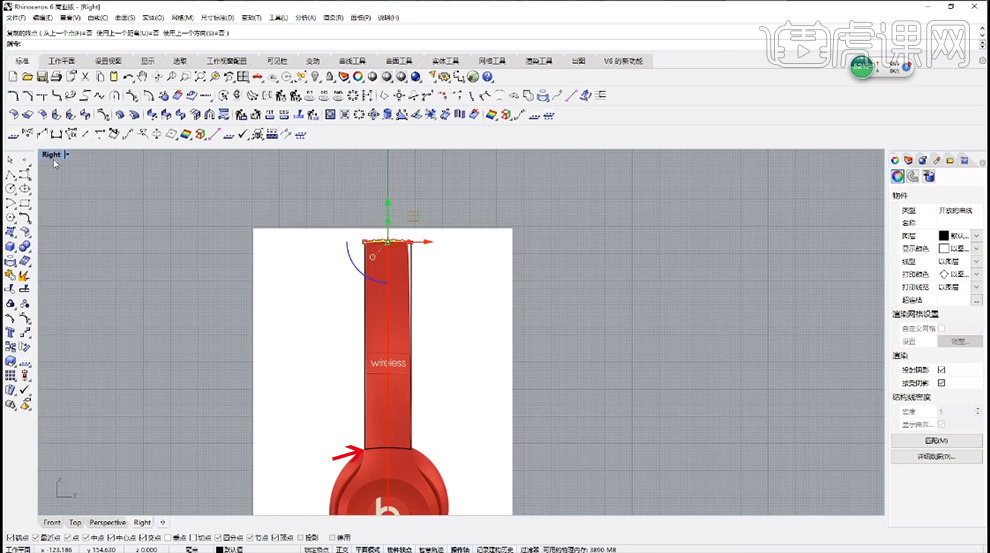
6. 看【Front视图】,选择复制的端点,进行【旋转】,让其几乎垂直与那条曲线。
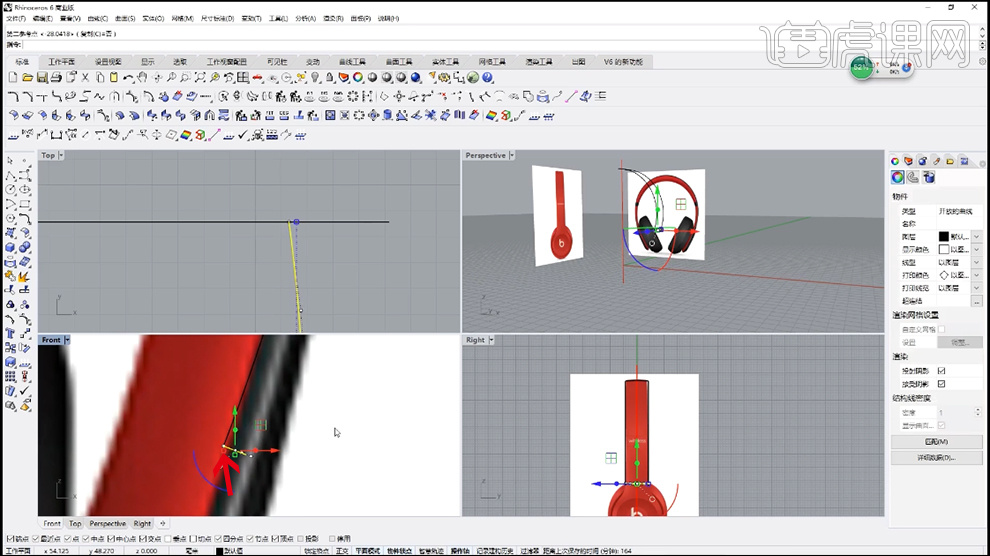
7. 然后选中曲线,点击【双轨】,耳机曲线部分完成。
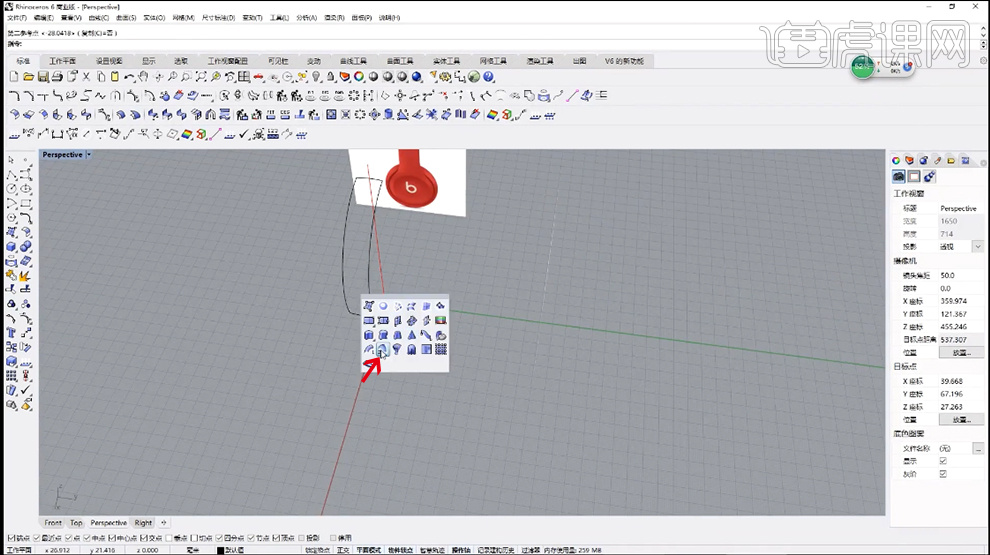
8. 画一个【圆】曲线,在前视图中,将圆进行【移动】,【旋转】角度。
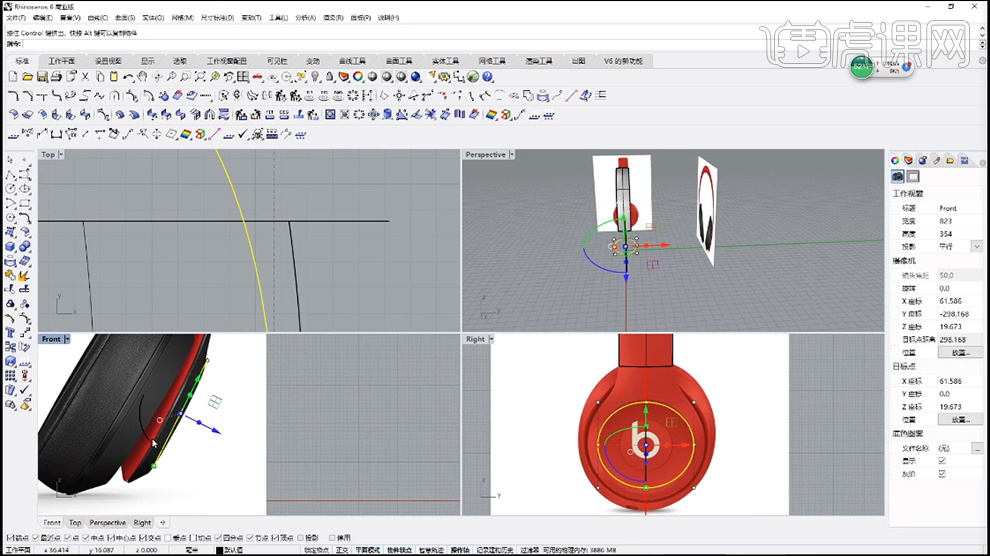
9. 再画一个同心小圆,从此同心小圆的【中心点】引出一条直线作为它的轴,进行旋转到如图所示。
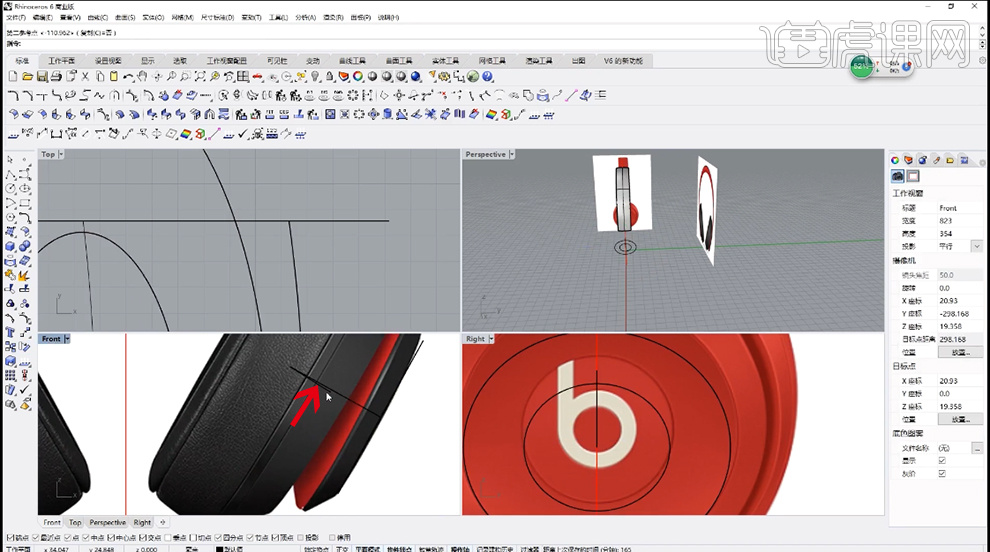
10. 复制第一个圆形曲线,稍稍拉大复制后的圆,沿着轴进行【移动】。
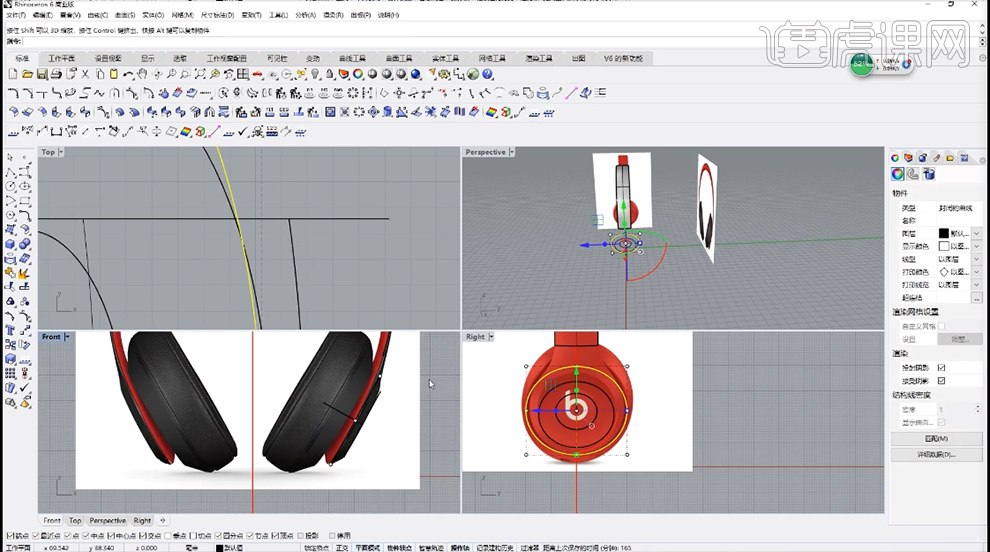
11. 从耳机柄的端点出发,画一个6点5阶的曲线,连接圆和完成的耳机柄。
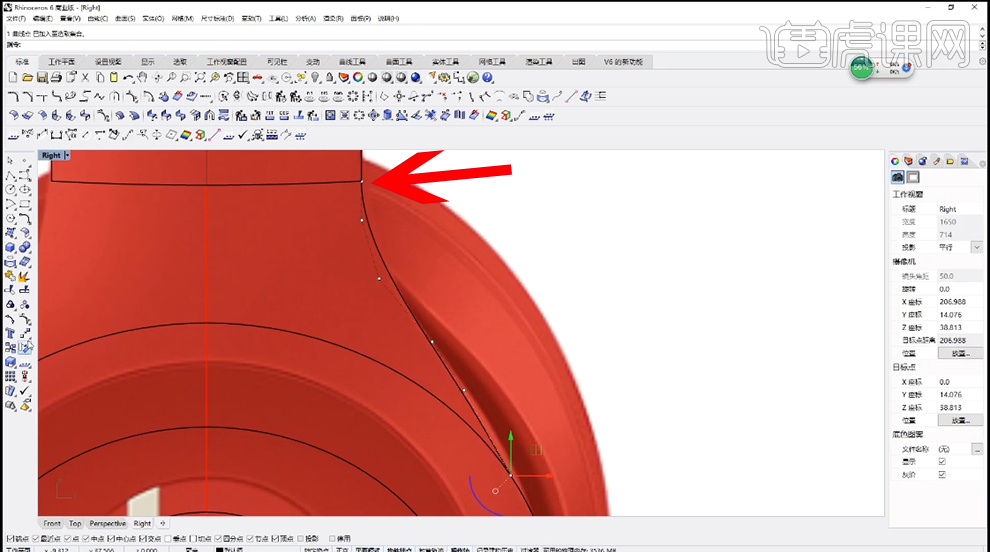
12. 给耳机同心圆部分,进行【放样】,形成如图所示。
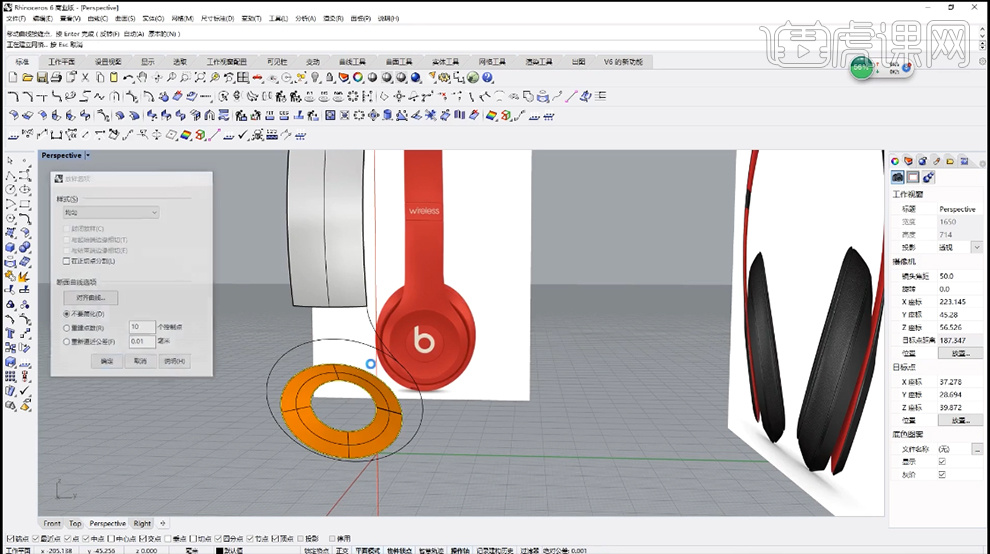
13. 从如图的端点画一条直线,进行【镜像】,选择较大的两个圆形线,点击【分割】。
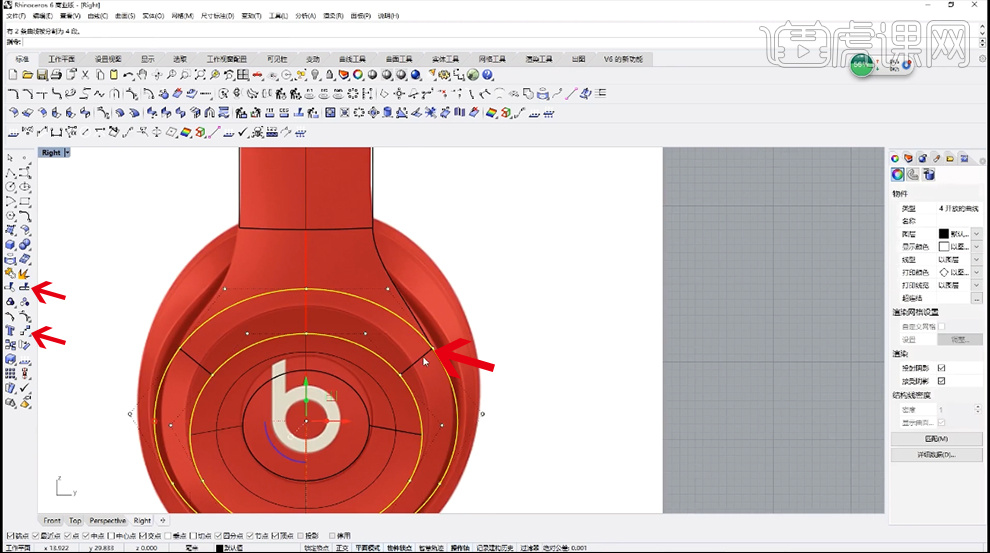
14. 选择【延展】如图的曲线,根据延长线做参考线,调整6点5阶的曲线。
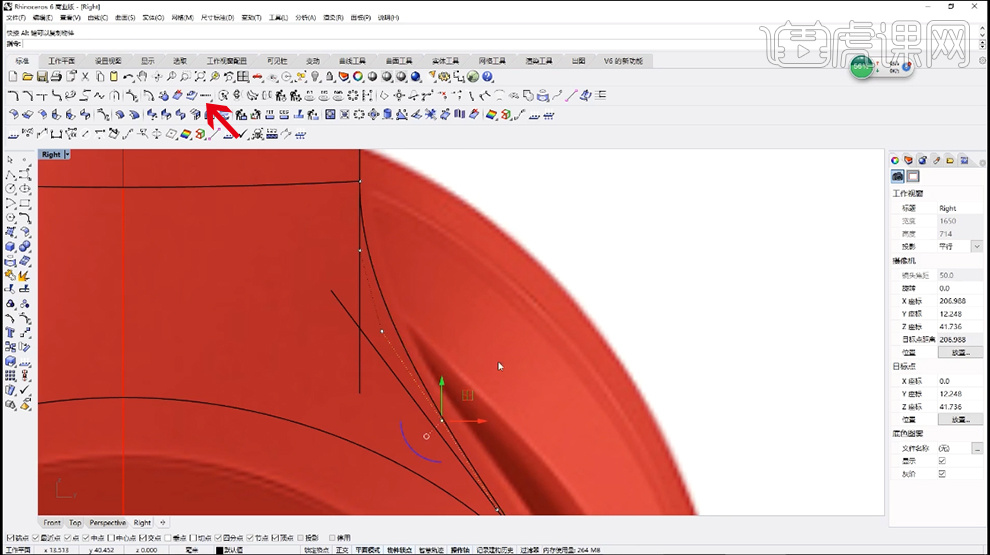
15. 将延展的曲线进行【炸开】,删掉其【延长线】。将如图的曲线进行【双轨】,进行【组合】,翻转一下。
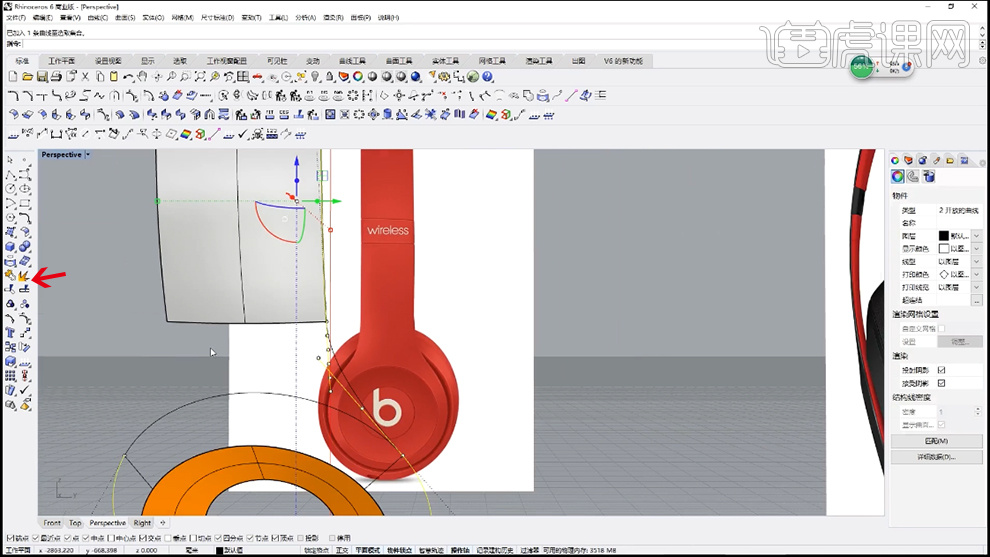
16. 对连接的曲线进行【镜像】后,选择全部选择【抽离结构线】,抽离箭头所指两条线后,选择【混接曲线】,进行衔接,参数【1:曲率】【2:位置】。点击【重建】,6点5阶段,在视图中进行调整。
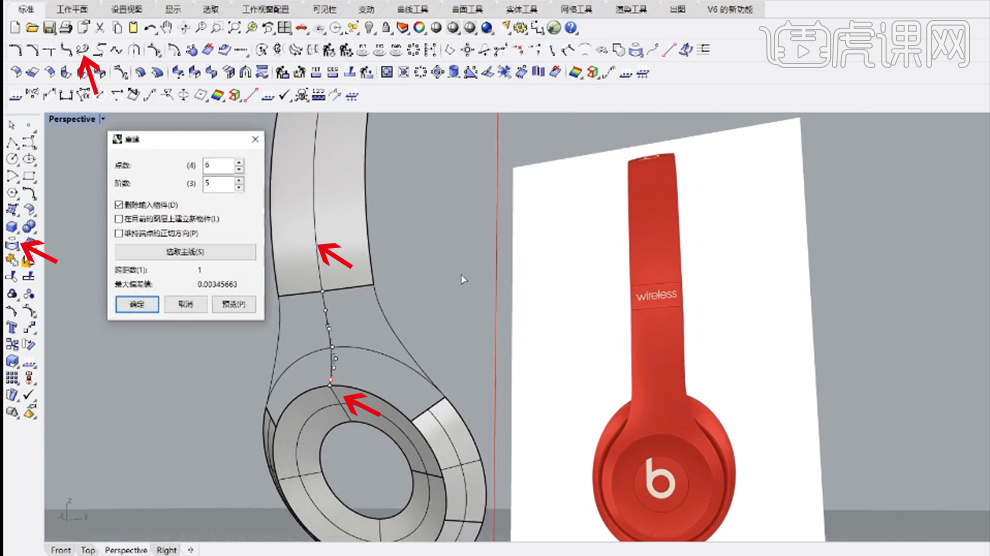
17. 从所指的端点出发,连接相对的曲线,点击【投影】,删除其直线,留下曲线。
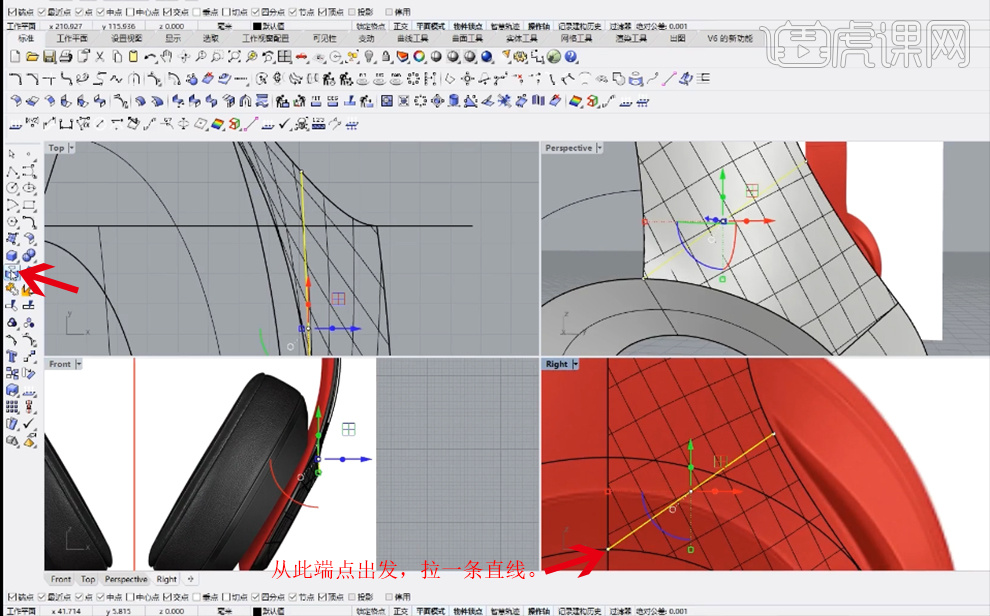
18. 进行【双轨】,选中四个曲线后,进行【镜像】。

19. 选中两个【镜像】,点击【曲面边缘】-【连续性:曲率】,选择结构线方向。
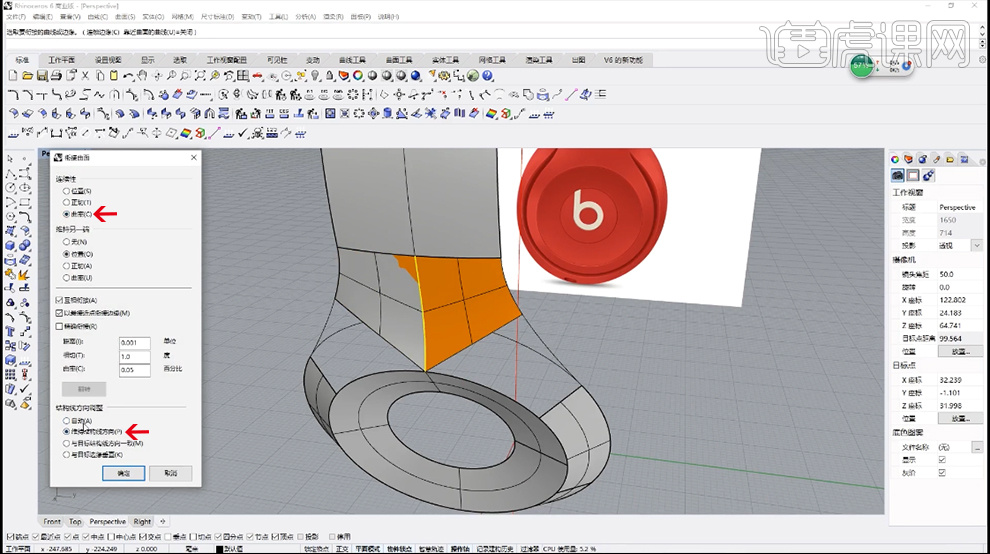
20. 选择【曲面】-【边染工具】-【分割边缘】,选择此条曲线的中间端点。
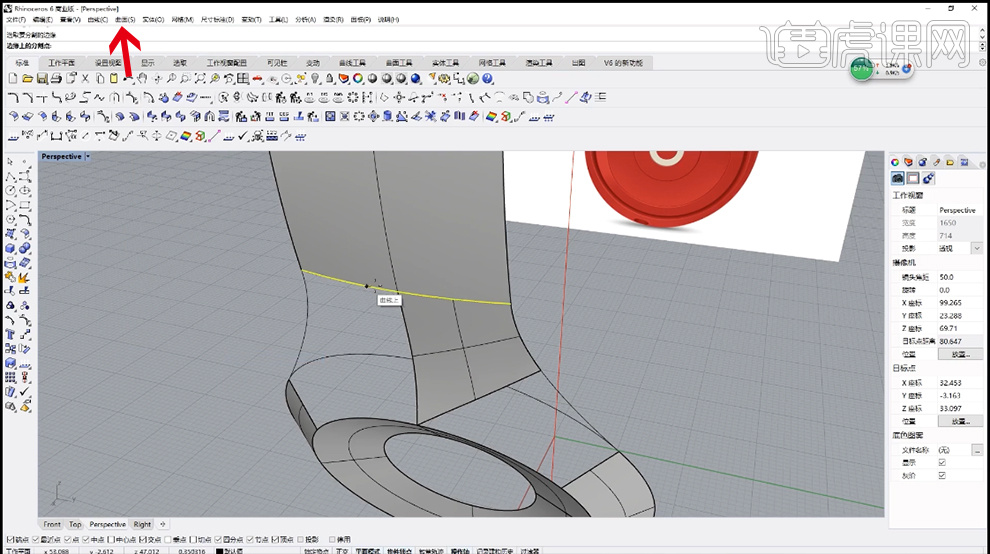
21. 再进行【衔接】,右键此曲线【曲面边缘】-【连续性:正切】,给其添加【镜像】,进行【组合】。
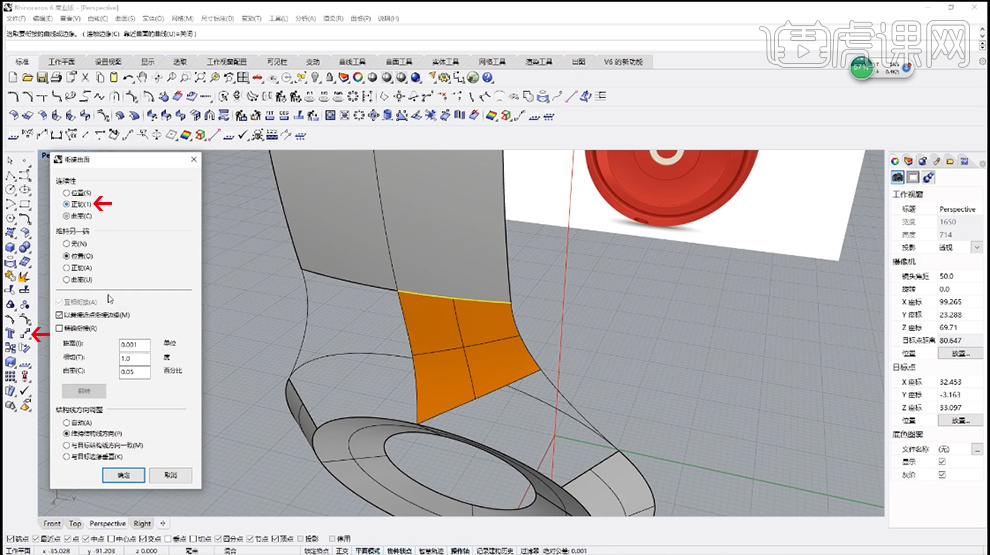
22. 将需要的曲线【重建】为6点5阶,点击【双轨】,得到一个曲面,进行【翻转】,调整细节让其更圆滑。对其进行【镜像】后,【建立平面】将小圆形线封闭。
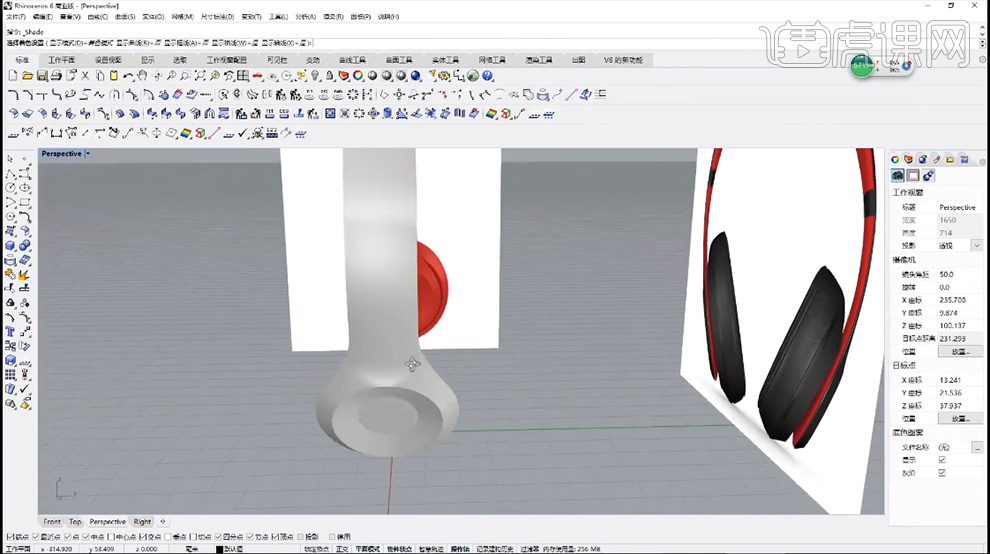
23. 在耳机柄端点的位置拉一条曲线,【重建】6点5阶段,往下拉进行调整,将点进行【投影】,观察视图进行调整。
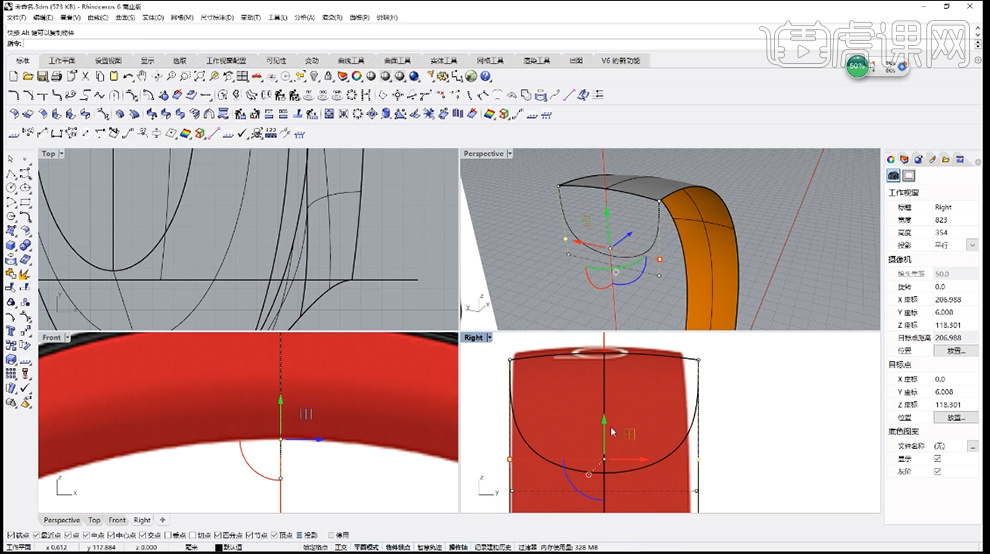
24. 在耳机柄另一个端点位置,拉一条曲线【重建】为6点5阶,进行调整,拉成一个曲线,要注意端点位置。
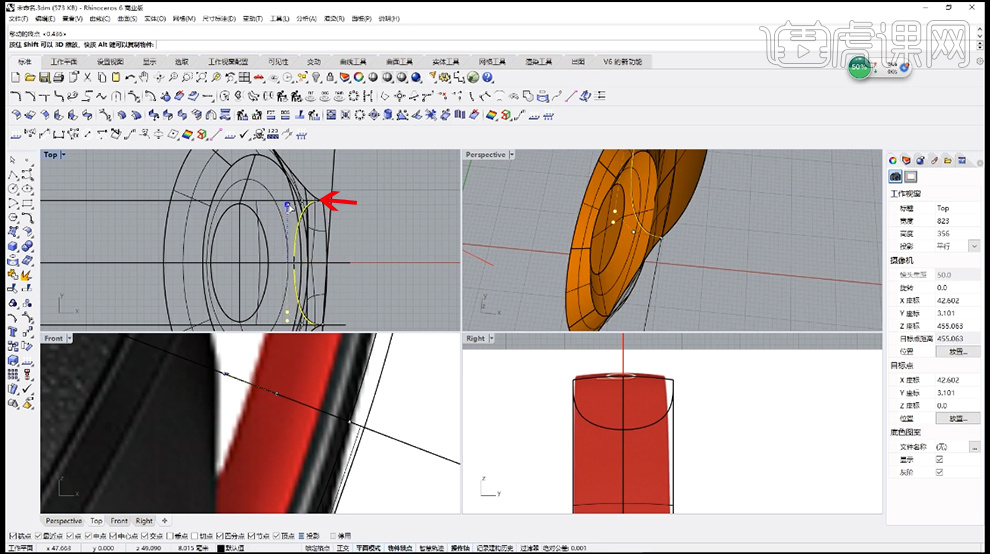
25. 选择【双轨】后,选择这两个截面曲线,就会出现效果。
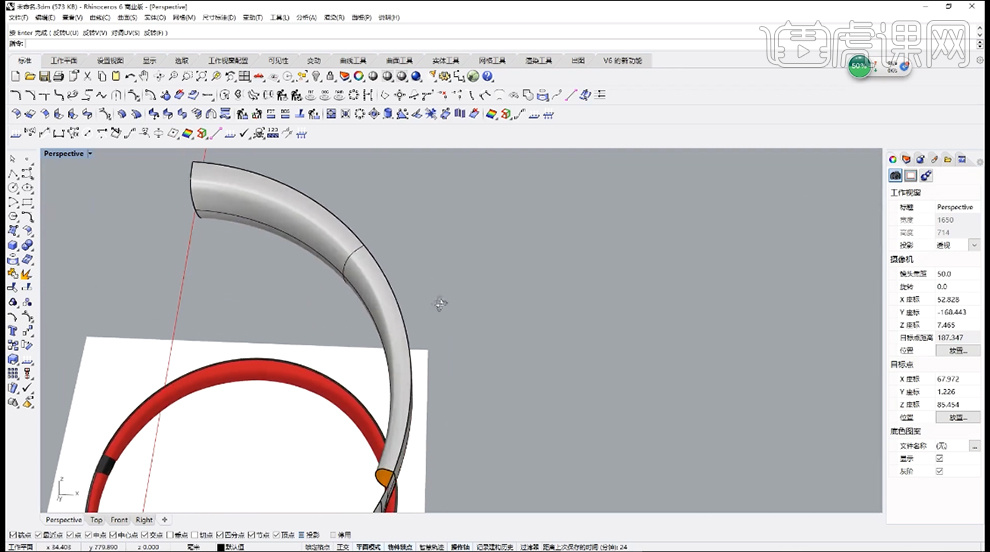
26. 从圆的中心往下拉一条直线到对应的端点,【复制】进行【旋转】,拉2条参考线后,将直线【重建】6点5阶,拖动这些点,根据参考图进行移动贴合。
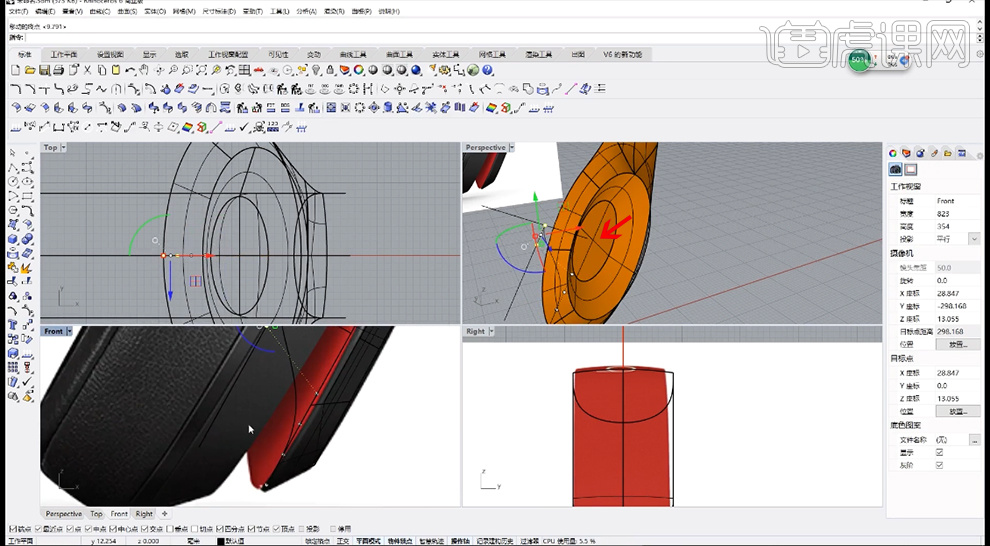
27. 选择【单轨】,选中该曲线和圆形的下部分曲线,得到一个曲面。
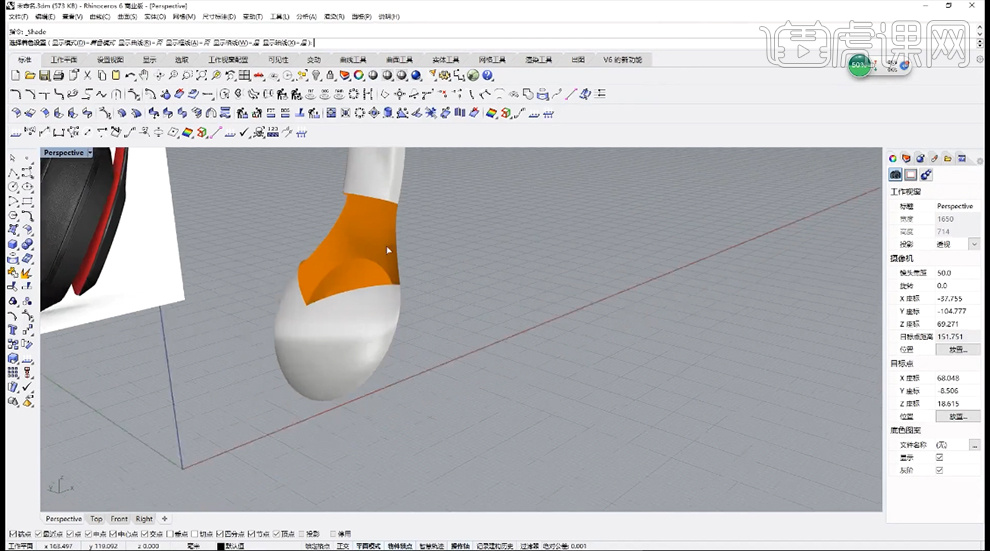
28. 将未闭合的部分选择【双轨】,选中曲线,如果不圆滑,可以通过将曲线【分割】或者【衔接曲面】-【连续性:正切】等方式,达到更细节的效果。
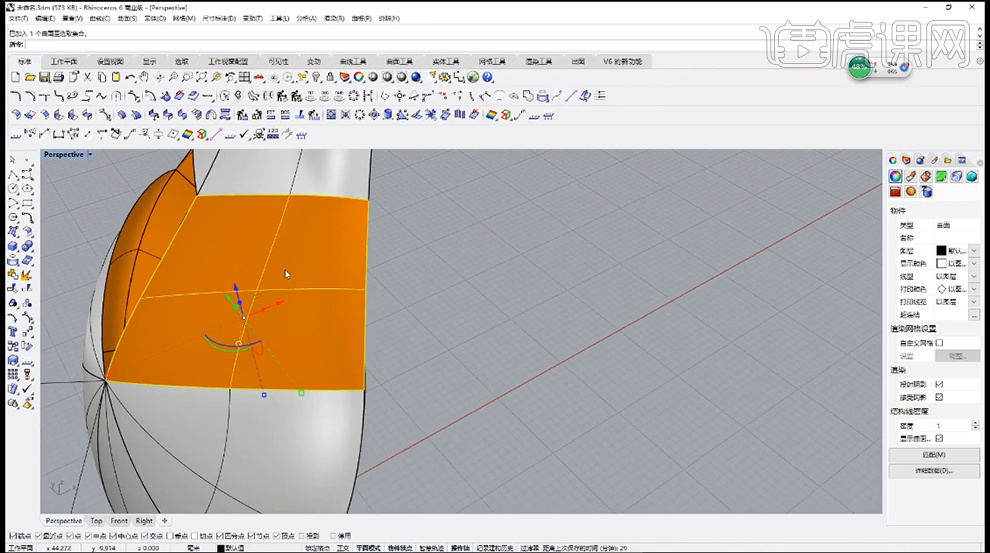
29. 沿着图片画切割线,完成之后添加【线切割】,给部分曲线添加【倒角:0.2】。
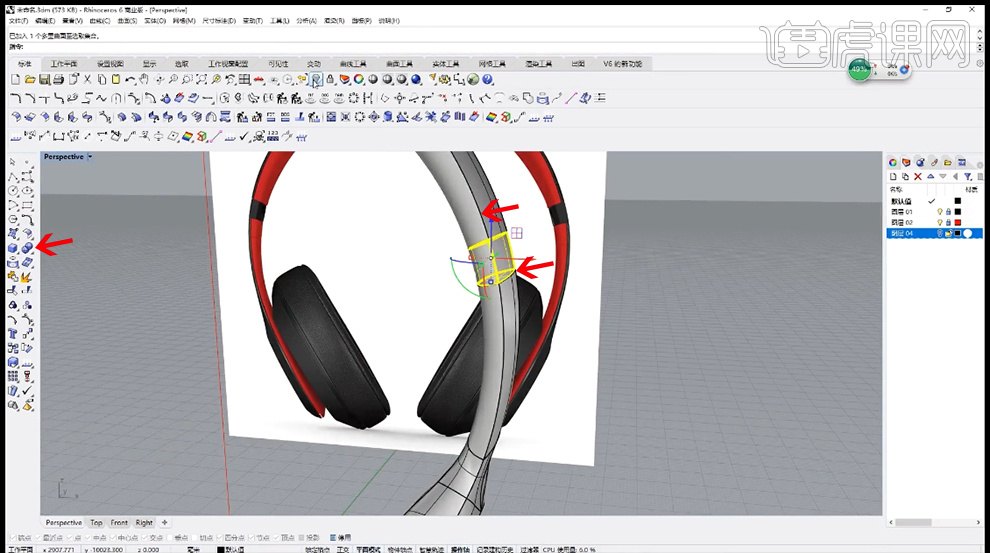
30. 接下来建模耳机套,沿着中心点画一个圆形曲线,进行【移动】,进行多次【复制】和【缩放】,选择【放样】。
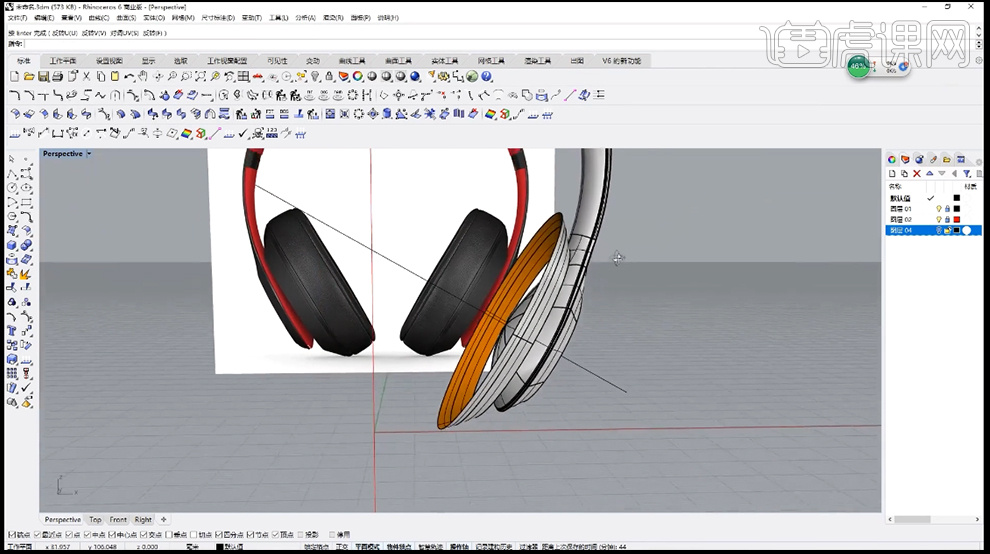
31. 画一个6点5阶的直线,进行调整和旋转,选择【单轨】后,选中前面的圆形曲线,形成如图所示。
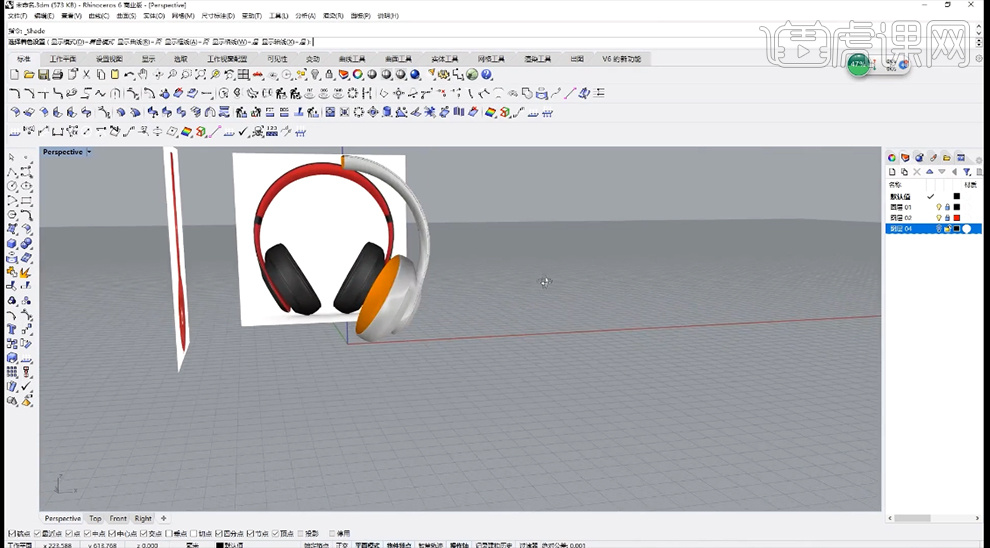
32. 重建一条曲线,对应耳罩的细节进行调整,选择【单轨】后,进行【组合】,封闭未闭合的曲面,达到如图的效果。
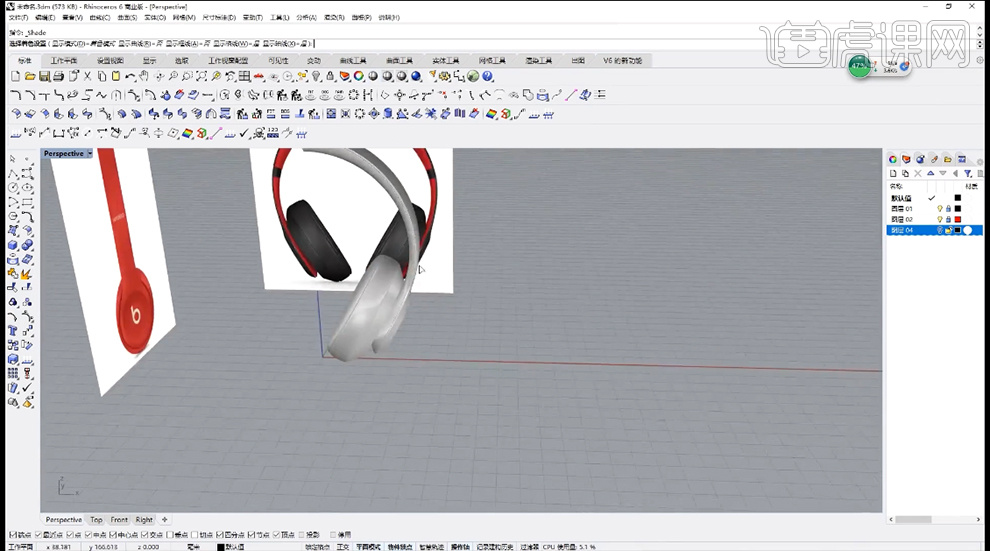
33. 接下来制作分模线,在需要的地方画一条直线,选择【线切割】后,隐藏一小部分后给曲线添加【倒角:0.2】。
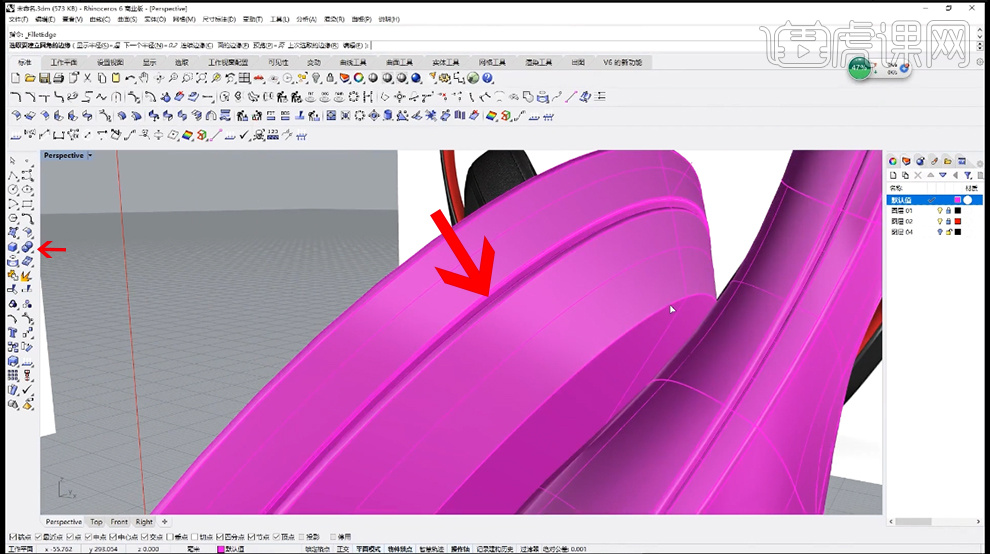
34. 选择如图的小圆,给一个【偏移:1】,添加【拉伸】,向内拉伸1后,添加【倒角:0.2】。
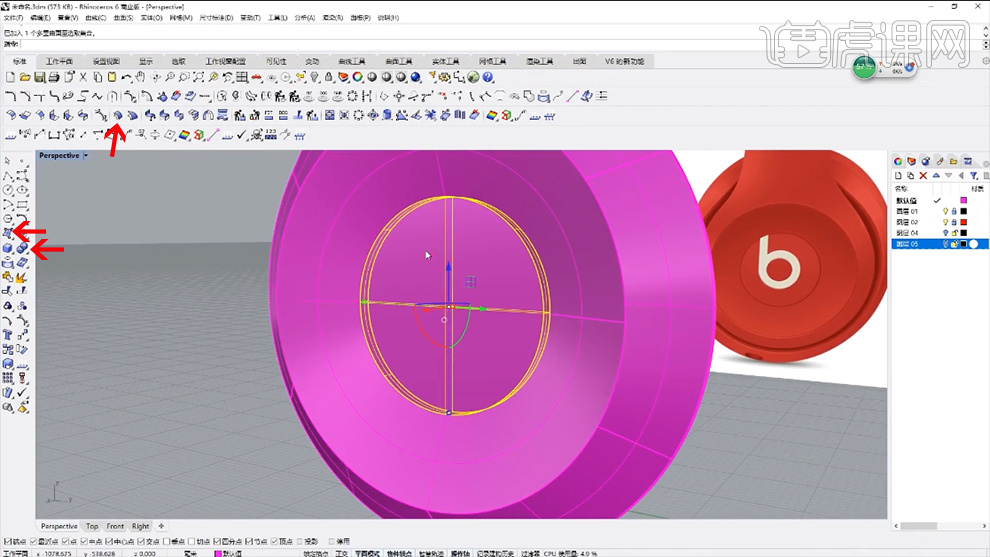
35. 耳机套上的洞,以中心点画一个圆形线,调整大小,进行【拉伸】,选择【布尔差集】后,给边缘曲线添加【倒角:2】。
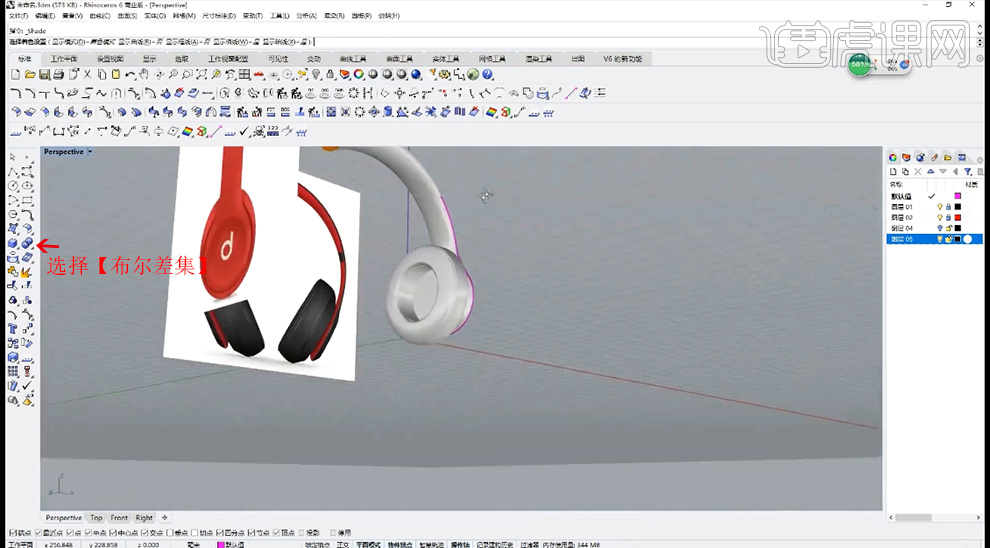
36. 耳机建模基本完成,选择【镜像】,将左边耳机部分与之对应。
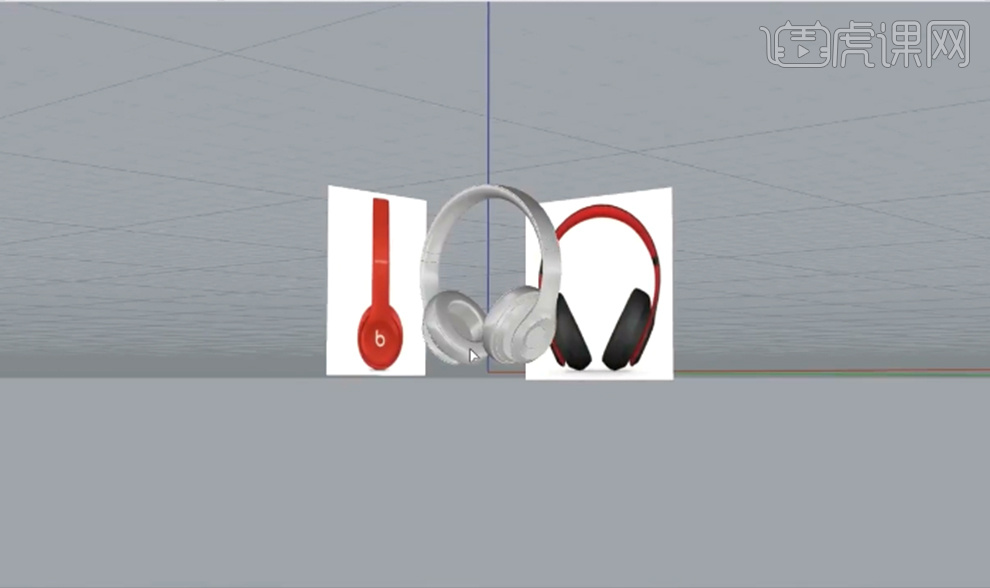
37. 打开【KeyShot】,进行材质渲染,塑料部分选择【金属漆】,【覆盖范围】【涂层厚度】都调低一点,【高光】选择与颜色相近的。
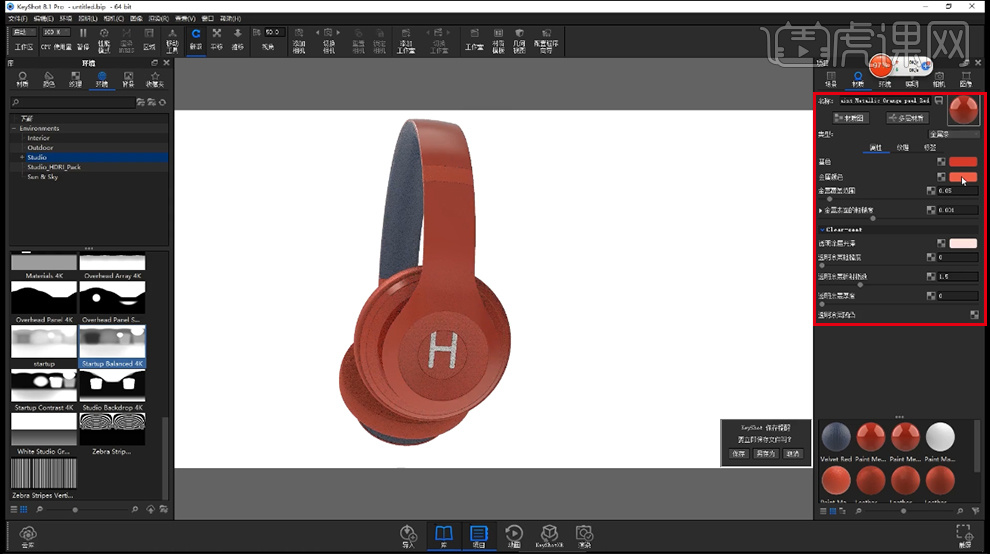
38. 耳机内部的部分,用的是在【Textures网站】,下载的【PBR布料贴图】。
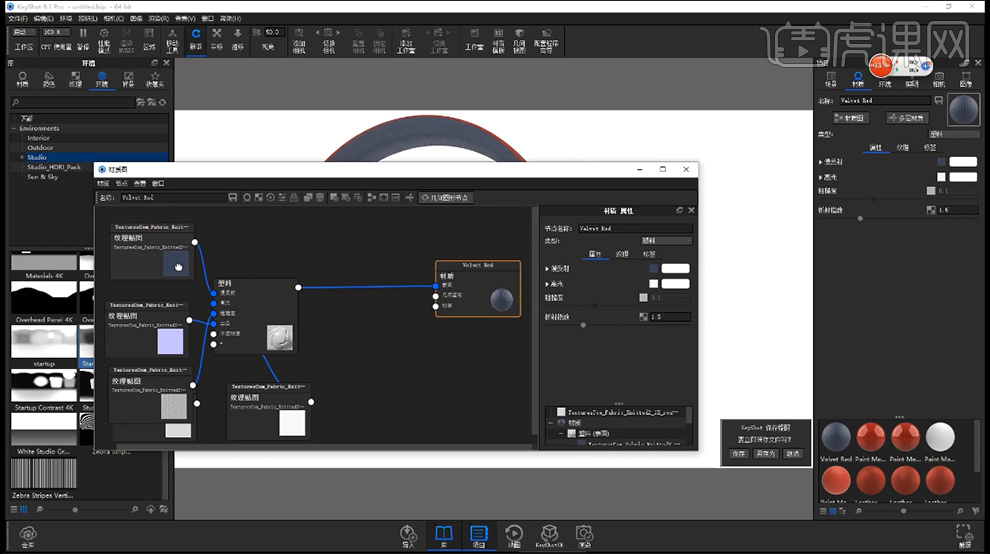
39. 耳机罩部分,添加了【凹凸】,同时添加了一些【皮革纹理】和【裂纹纹理】。
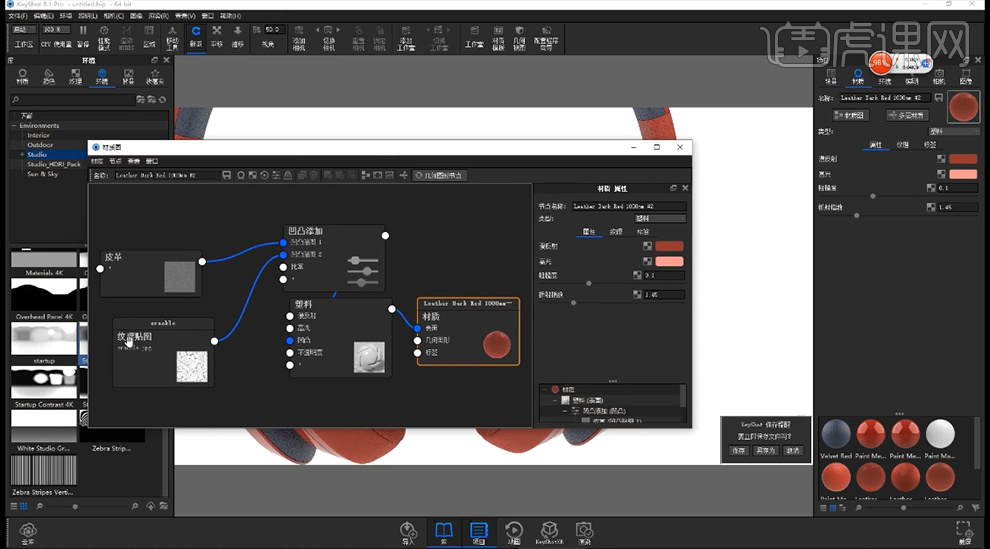
40. 调整角度,在【环境】中可以适当调整模式,修改【景深】,建立一个【相机】等,最后进行渲染导出。
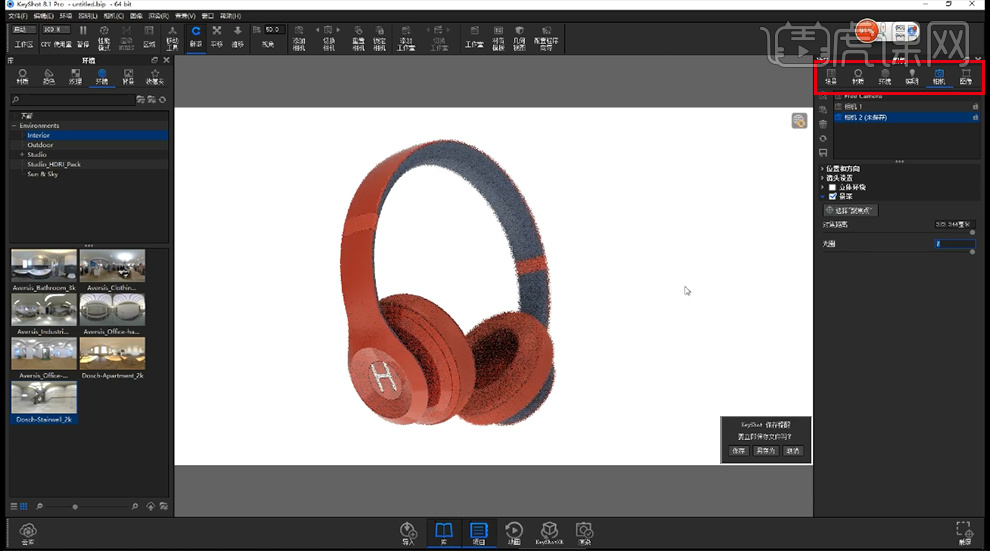
41. 以下是本节课的内容小结。
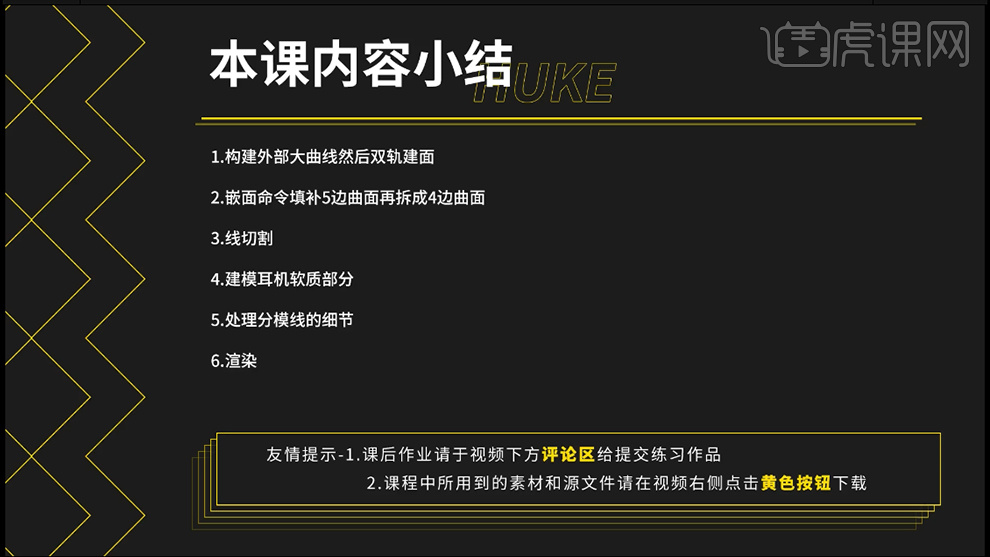
42. 本节课的作业内容具体如图所示。

43. 最终效果具体如图所示,同学们要提交作业哦。

以上就是Rhino+Keyshot-Bests耳机建模渲染图文教程的全部内容了,你也可以点击下方的视频教程链接查看本节课的视频教程内容,虎课网每天可以免费学一课,千万不要错过哦!


















